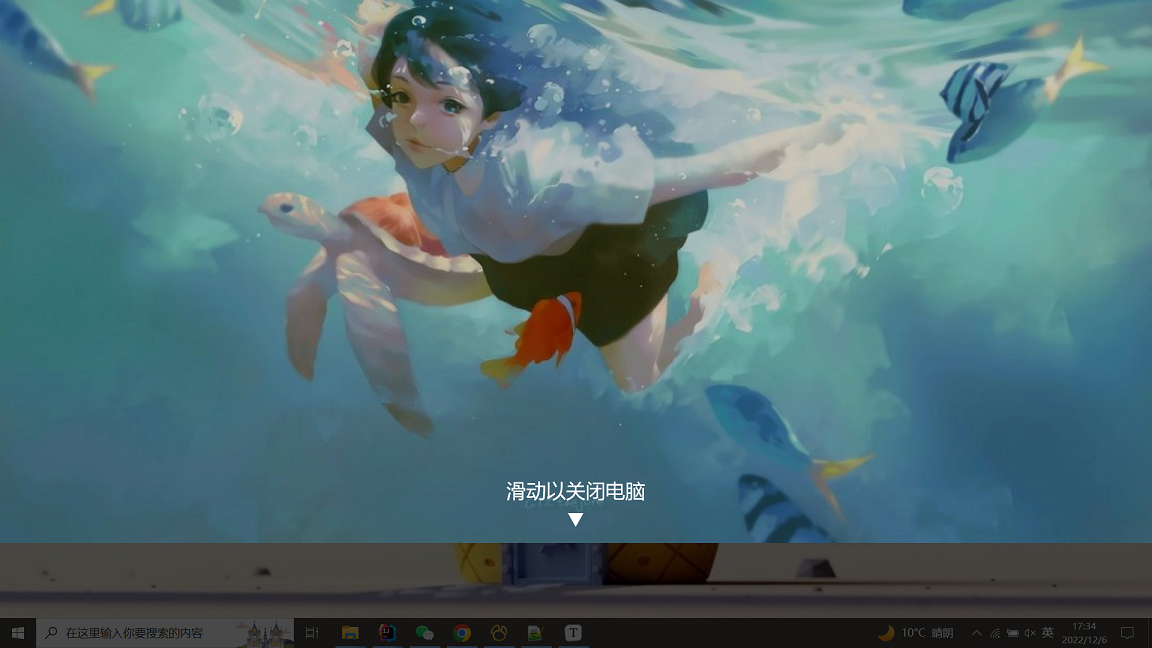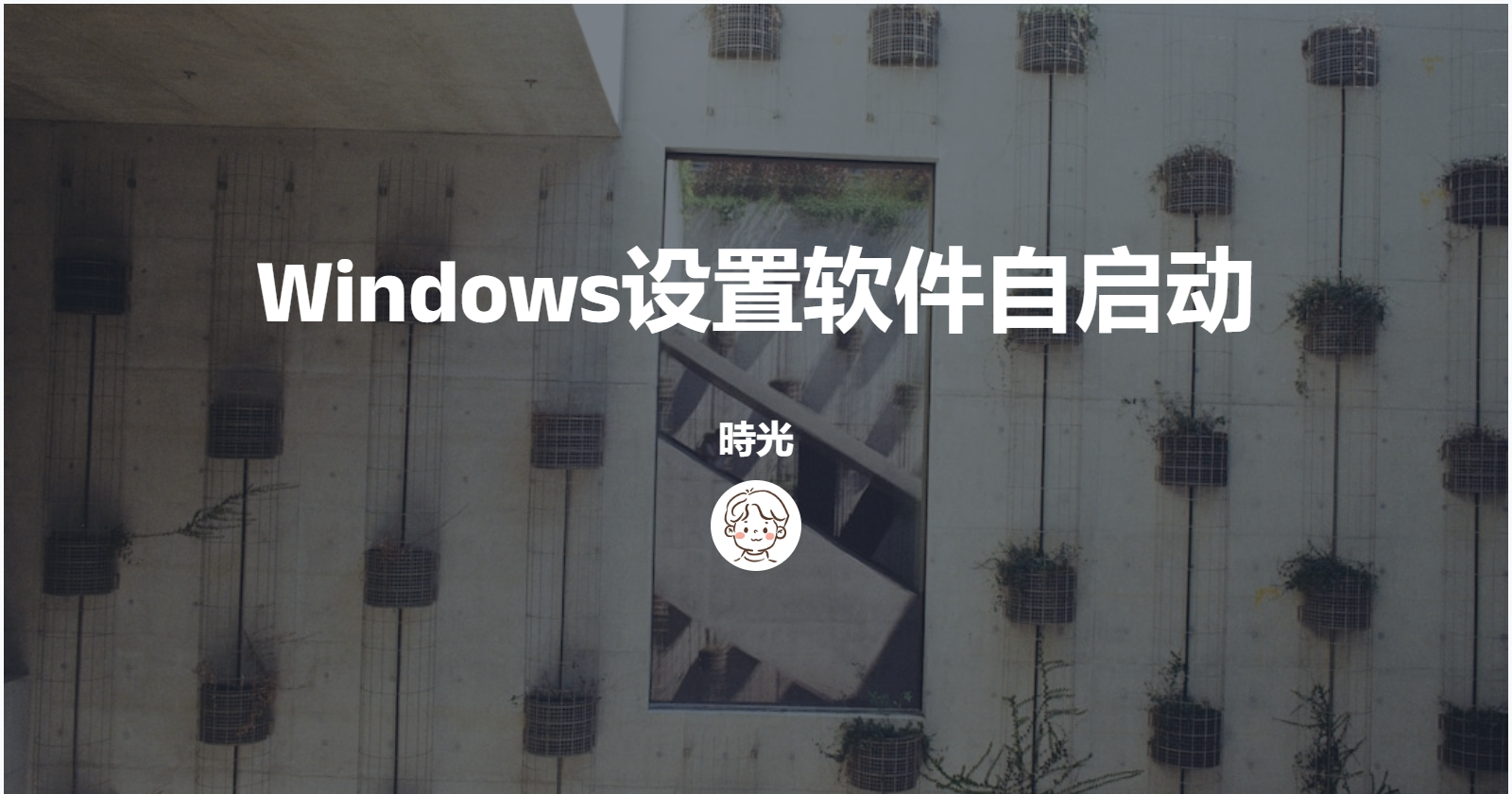为右键菜单添加用XX软件打开的快捷选项

为右键菜单添加用XX软件打开的快捷选项
時光1、在注册表中添加快捷指定
Win + R 打开运行窗口,输入 regedit 回车打开注册表菜单
找到 HKEY_CLASSES_ROOT\*\shell 目录
可以看到当前已存在的快捷操作指令,如果想要去除,直接删除对应的目录即可
在 shell 目录下新建一个项
重命名为你想要显示的名称,例如我要添加Notpad–的打开方式,命名为 Open with Notpad–
在新建的项下继续新建一个项,命名为 command
双击command目录下的 默认填写数值数据
数值数据填写 "应用可执行程序所在位置" "%1",注意中间有个空格
应用可执行程序所在路径可以通过快捷方式 -> 右键 -> 打开文件所在位置找到可执行程序所在位置
注意左下角有箭头符号的是快捷方式,需要找到不带箭头的可执行程序真正所在位置
如果打开文件所在位置后依然是快捷方式,就继续在该快捷方式上打开文件所在位置
直到找到没有箭头符号的位置为止,如下图所示
例如此处我填写为:"D:\Program Files\Notepad--\Ndd-v2.0.0-插件免安装版\Notepad--.exe" "%1"
确定保存后,我们就可以在右键菜单中看到刚才新增的快捷选项,而且功能是正常的
2、添加图标
可以看到其他系统自动添加的快捷菜单前面是有软件图标的,我们也可以为自己设置一下这个图标
我们找到刚才新建的项,新建一个字符串
将其重命名为 Icon
数值数据填写 "应用可执行程序所在路径"
例如:"D:\Program Files\Notepad--\Ndd-v2.0.0-插件免安装版\Notepad--.exe"
确定保存后即可看到已经可以正常显示软件图标了
3、懒人软件推荐
如果你嫌以上步骤麻烦的或也可以使用工具
如果你只是想要去除多余的打开方式,推荐使用 火绒
如果你想要添加自定义打开方式或更复杂的操作 可使用 ContextMenuManager
软件使用方法可观看B站Up主 痕继痕迹的视频